
办公软件 占存:5.71MB 时间:2020-10-28
软件介绍: 是微软办公套装软件office2013的一个重要的组成部分。官方版软件操作简单,使用便捷,你可以通过...
大多数新手朋友还不晓得Excel表格制作dat格式数据文件的操作,而今天小编就分享Excel表格制作dat格式数据文件的操作教程,有需要的朋友一起来看看吧。
1、打开Excel。
2、再打开的Excel导入需操作的数据。
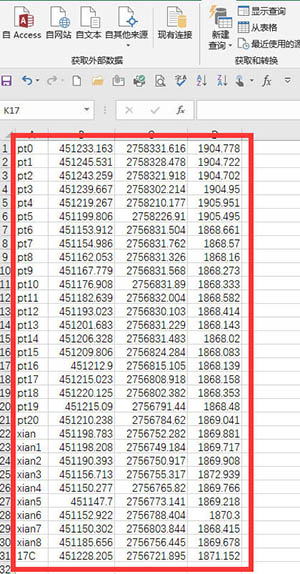
3、在E1单元格输入公式=CONCATENATE(A1,",",",",B1,",",C1,",",D1),点击确定。
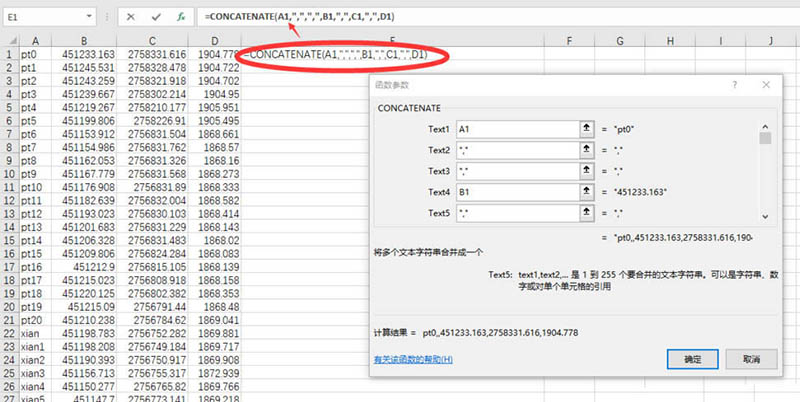
4、选中E1单元格,下拉填充,使所有的数据生成dat文件格式。
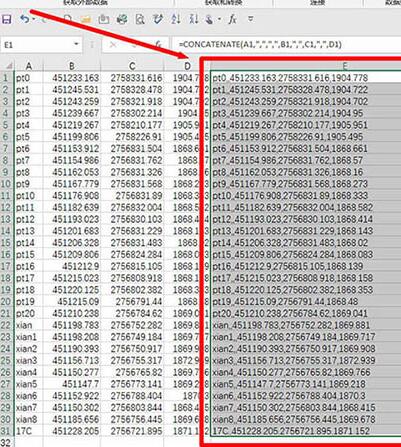
5、在桌面新建一个文本文档并打开,将excel中数据粘贴复制到文本文档中,在点击保存退出。
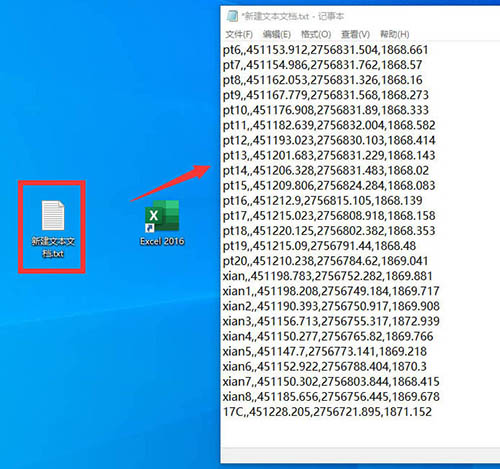
6、最后将文本文档后缀名改为.dat格式即可。
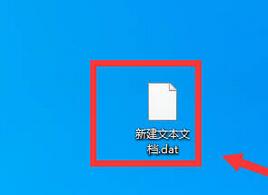
还不了解Excel表格制作dat格式数据文件的相关操作的朋友们,不要错过小编带来的这篇文章哦。